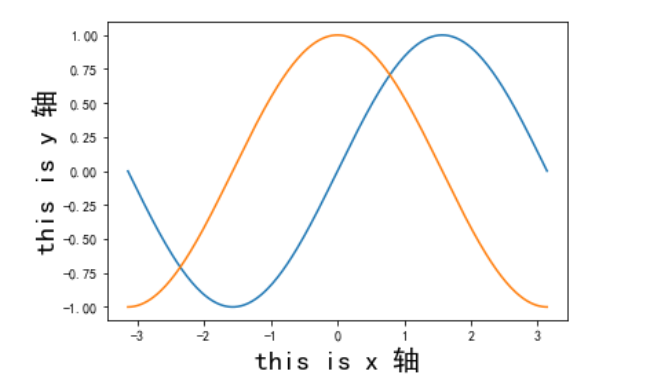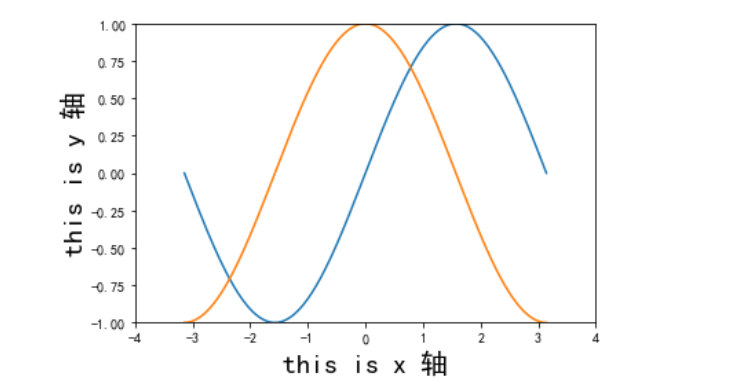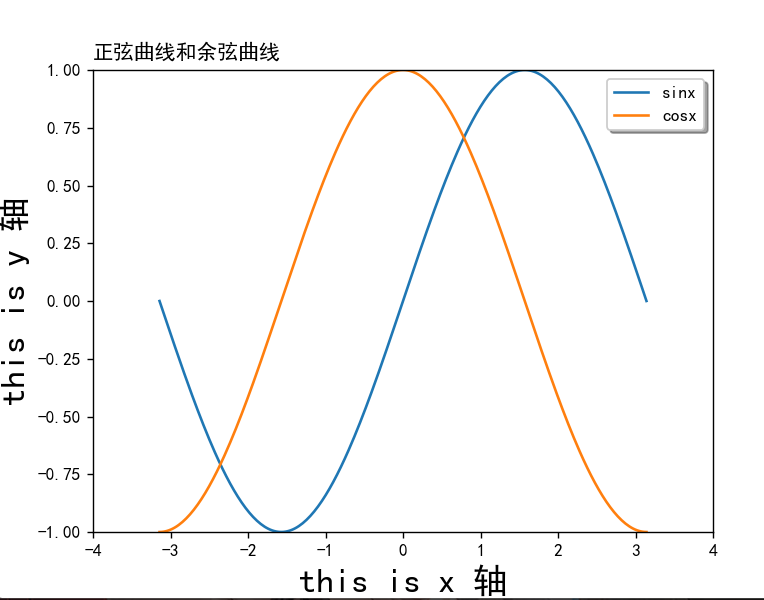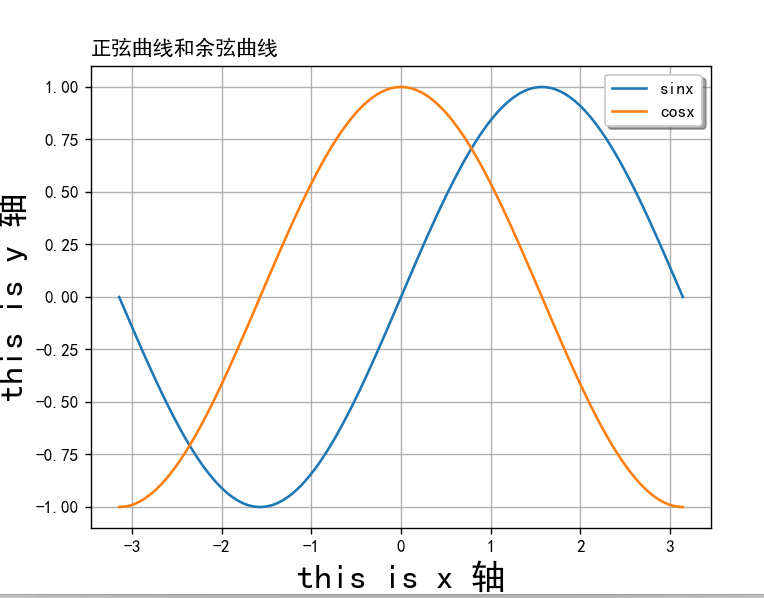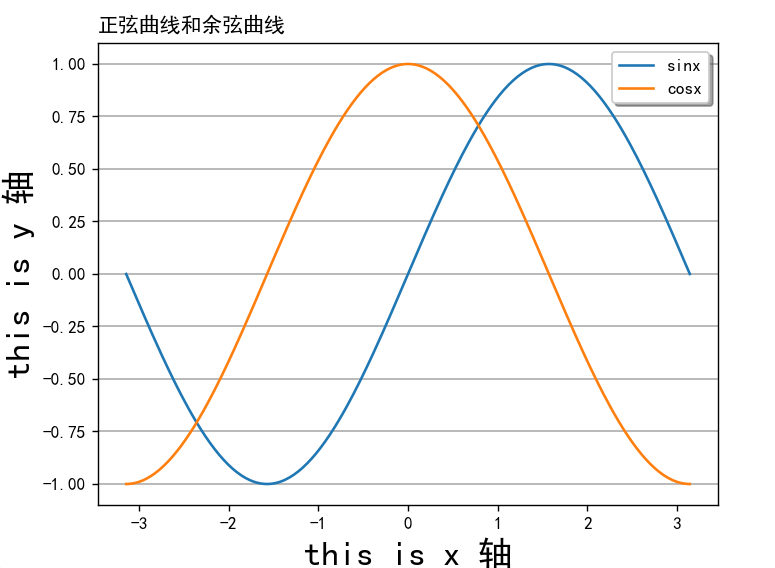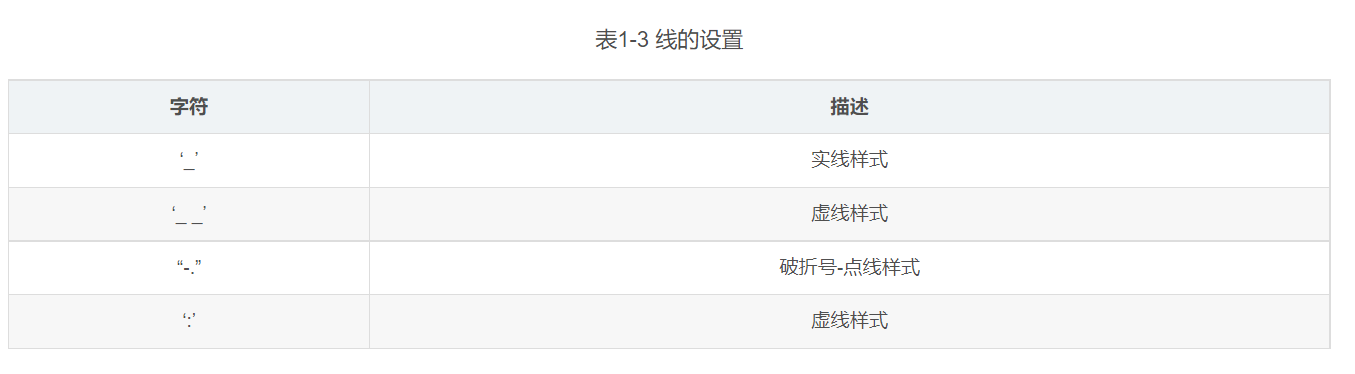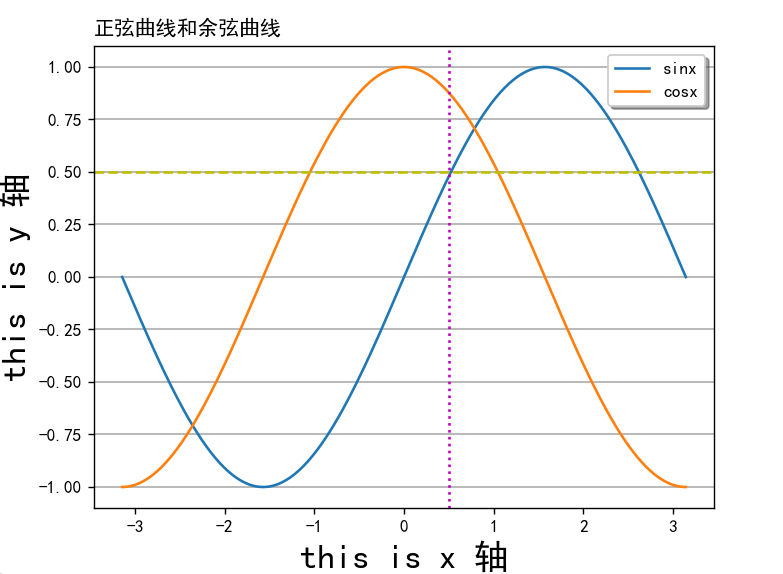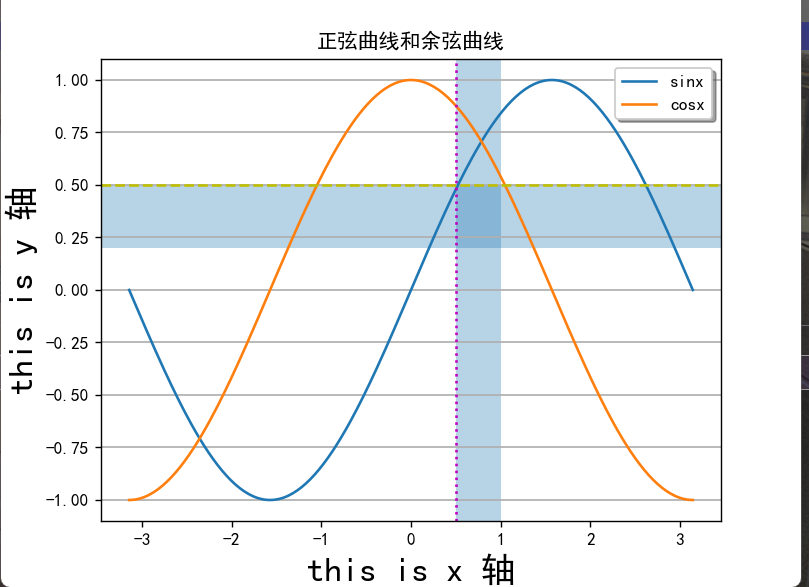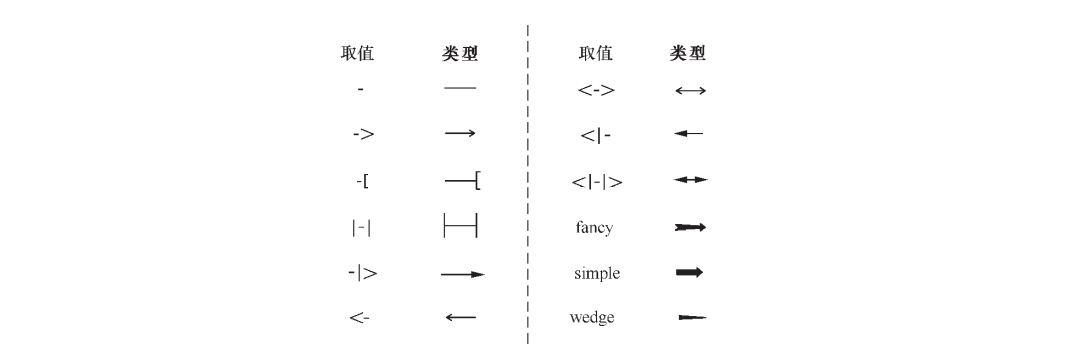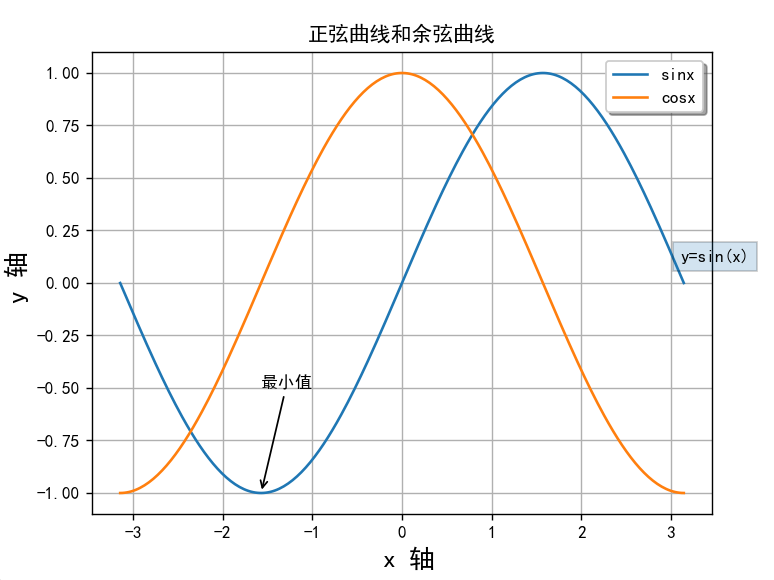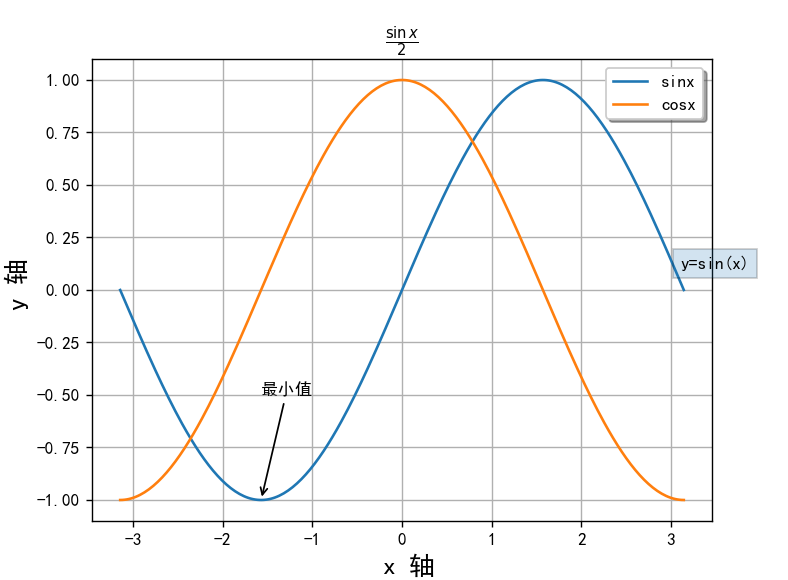| Matplotlib绘图添加标题,图例,网格,参考线,注释文本,数学表达式,标签,修改刻度 | 您所在的位置:网站首页 › 亿图图画柱状图的参考线 › Matplotlib绘图添加标题,图例,网格,参考线,注释文本,数学表达式,标签,修改刻度 |
Matplotlib绘图添加标题,图例,网格,参考线,注释文本,数学表达式,标签,修改刻度
|
Matplotlib绘图添加标题,图例,网格,参考线,注释文本,数学表达式,标签,修改刻度
一.设置x轴和y轴的标签二.设置刻度范围三.添加标题和图例标题图例
四.显示网格五.添加水平参考线和参考区域1.使用axhline添加水平参考线2.使用axvline绘制垂直参考线3.使用axhspan和axvspan添加参考区域
六:添加注释文本一.指向性文本二.无指向性文本注释文本
七.添加数学公式
Matplotlib绘图添加标题,图例,网格,参考线,注释文本,数学表达式,标签,修改刻度
matplotlib绘制直方图,饼图,散点图,气泡图,箱型图,雷达图 http://t.csdn.cn/ZeXim matplotlib的参数配置:http://t.csdn.cn/TiI79 一.设置x轴和y轴的标签 xlabel(xlabel,fontdict=None,labelpad=None) ylabel(ylabel,fontdict=None,labelpad=None)xlabel/ylabel: 表示x轴(y轴)的标签文本。 fontdict:表示控制标签文本样式的字典。 labelpad:表示标签与坐标轴边框(包括刻度和刻度标签)的距离。 示例代码: # 标签 import numpy as np import matplotlib.pyplot as plt # 支持中文 plt.rcParams['font.sans-serif'] = ['SimHei'] # 用来正常显示中文标签 plt.rcParams['axes.unicode_minus'] = False # 用来正常显示负号 x=np.linspace(-np.pi,np.pi,256,endpoint=True) y1,y2=np.sin(x),np.cos(x) plt.plot(x,y1,x,y2) # 设置标签 plt.xlabel("this is x 轴",size=20) plt.ylabel("this is y 轴",size=20) plt.show()
使用xlim,ylim函数来设置x轴和y轴的范围 xlim(left=None,right=None,emit=True,auto=False,xmin=None,xmax=None) ylim(left=None,right=None,emit=True,auto=False,ymin=None,ymax=None) 使用xmin(ymin)和xmax(ymax)来设置 # 标签 import numpy as np import matplotlib.pyplot as plt # 支持中文 plt.rcParams['font.sans-serif'] = ['SimHei'] # 用来正常显示中文标签 plt.rcParams['axes.unicode_minus'] = False # 用来正常显示负号 x=np.linspace(-np.pi,np.pi,256,endpoint=True) y1,y2=np.sin(x),np.cos(x) plt.plot(x,y1,x,y2) # 设置标签 plt.xlabel("this is x 轴",size=20) plt.ylabel("this is y 轴",size=20) # 刻度标签 plt.xlim(-4,4) plt.ylim(-1,1) plt.show()
主要是这里这个loc loc:表示标题的对齐样式,包括left,right,centerpad:表示标题与图表顶部的距离,默认为None 图例 legend(handles,labels,loc) loc:图例的位置这里可以选择uper right,upper left,lowerleft,lowright …建议选择loc=‘best’ # 标签 import numpy as np import matplotlib.pyplot as plt # 支持中文 plt.rcParams['font.sans-serif'] = ['SimHei'] # 用来正常显示中文标签 plt.rcParams['axes.unicode_minus'] = False # 用来正常显示负号 x=np.linspace(-np.pi,np.pi,256,endpoint=True) y1,y2=np.sin(x),np.cos(x) pic=plt.plot(x,y1,x,y2) # 设置标签 plt.xlabel("this is x 轴",size=20) plt.ylabel("this is y 轴",size=20) # 刻度标签 plt.xlim(-4,4) plt.ylim(-1,1) # 添加标题 plt.title("正弦曲线和余弦曲线",loc="left") # 添加图例 plt.legend(pic,["sinx","cosx"],shadow=True,fancybox="blue") plt.show()
这个简单,plt.grid()就好了,但是里面还有一些参数 grid(b=True,axis="both",which='major')which:显示网格的类型,支持major,minor,both默认是major axis:表示显示哪个方向的网格,有x,y,both三个选项 linewidth或lw:线条的宽度 默认: # 标签 import numpy as np import matplotlib.pyplot as plt # 支持中文 plt.rcParams['font.sans-serif'] = ['SimHei'] # 用来正常显示中文标签 plt.rcParams['axes.unicode_minus'] = False # 用来正常显示负号 x = np.linspace(-np.pi, np.pi, 256, endpoint=True) y1, y2 = np.sin(x), np.cos(x) pic = plt.plot(x, y1, x, y2) # 设置标签 plt.xlabel("this is x 轴", size=20) plt.ylabel("this is y 轴", size=20) # 添加标题 plt.title("正弦曲线和余弦曲线", loc="left") # 添加图例 plt.legend(pic, ["sinx", "cosx"], shadow=True, fancybox="blue") # 网格 plt.grid() plt.show()
选择添加y轴的网格,修改lw为0.3 plt.grid(lw=1, axis="y")
y:表示水平参考线的坐标 xmin:表示水平参考线的起始位置,默认为0 xmax:水平参考线的终止位置,默认为1 linstyle:表示水平参考线的类型,默认是实线 linstyle的其他类型:http://t.csdn.cn/Ufbvt
axvline与axhline的语法类似,只需要修改x和y即可 示例:在上图中添加两条参考线: # 标签 import numpy as np import matplotlib.pyplot as plt # 支持中文 plt.rcParams['font.sans-serif'] = ['SimHei'] # 用来正常显示中文标签 plt.rcParams['axes.unicode_minus'] = False # 用来正常显示负号 x = np.linspace(-np.pi, np.pi, 256, endpoint=True) y1, y2 = np.sin(x), np.cos(x) pic = plt.plot(x, y1, x, y2) # 设置标签 plt.xlabel("this is x 轴", size=20) plt.ylabel("this is y 轴", size=20) # 添加标题 plt.title("正弦曲线和余弦曲线", loc="left") # 添加图例 plt.legend(pic, ["sinx", "cosx"], shadow=True, fancybox="blue") # 网格 plt.grid(lw=1, axis="y") # 参考线 plt.axvline(x=0.5, linestyle=":", color="m") plt.axhline(y=0.5, linestyle="--", color="y") plt.show()
arrowprops参数如下:
x,y:表示注释文本的位置。 s:表示注释文本的内容。 fontdict:表示控制字体的字典。 bbox:表示注释文本的边框属性子弹 例如: # 标签 import numpy as np import matplotlib.pyplot as plt # 支持中文 plt.rcParams['font.sans-serif'] = ['SimHei'] # 用来正常显示中文标签 plt.rcParams['axes.unicode_minus'] = False # 用来正常显示负号 x = np.linspace(-np.pi, np.pi, 256, endpoint=True) y1, y2 = np.sin(x), np.cos(x) pic = plt.plot(x, y1, x, y2) # 设置标签 plt.xlabel("x 轴", size=20) plt.ylabel("y 轴", size=20) # 添加标题 plt.title("正弦曲线和余弦曲线") # 添加图例 plt.legend(pic, ["sinx", "cosx"], shadow=True, fancybox="blue") # 网格 plt.grid() plt.annotate("最小值", xy=(-np.pi / 2, -1.0), xytext=((-np.pi / 2), -0.5), arrowprops=dict(arrowstyle="->")) plt.text(3.1, 0.1, "y=sin(x)", bbox=dict(alpha=0.2)) plt.show()
只要使用latetx或者katex语法即可 比如r"$\sin x$"就会显示为 sin x \sin x sinx 这里修改下标题 # 标签 import numpy as np import matplotlib.pyplot as plt # 支持中文 plt.rcParams['font.sans-serif'] = ['SimHei'] # 用来正常显示中文标签 plt.rcParams['axes.unicode_minus'] = False # 用来正常显示负号 x = np.linspace(-np.pi, np.pi, 256, endpoint=True) y1, y2 = np.sin(x), np.cos(x) pic = plt.plot(x, y1, x, y2) # 设置标签 plt.xlabel(" x 轴", size=15) plt.ylabel(" y 轴", size=15) # 添加标题 plt.title(r'$\frac{\sin x}{2}$') # 添加图例 plt.legend(pic, ["sinx", "cosx"], shadow=True, fancybox="blue") # 网格 plt.grid() plt.annotate("最小值", xy=(-np.pi / 2, -1.0), xytext=((-np.pi / 2), -0.5), arrowprops=dict(arrowstyle="->")) plt.text(3.1, 0.1, "y=sin(x)", bbox=dict(alpha=0.2)) plt.show()
参考链接:Matplotlib — Visualization with Python 参考书籍:Python数据可视化%20(黑马程序员) |
【本文地址】
公司简介
联系我们